曦力DVD转换专家下载-dvd视频格式转换软件免费版v6.5.1 官方版
曦力DVD转换专家分享DVD视频复制功能,知识兔可以在软件上识别电脑光盘内容,知识兔从而提取里面的视频转换新的格式,电脑上的很多媒体资源都是可以刻录到DVD上保存的,刻录完毕DVD就可以添加到其他设备上播放,知识兔也可以添加到电脑的光驱播放,如果知识兔您需要将DVD的电视、电影复制到电脑上,知识兔可以借助知识兔这款曦力DVD转换专家翻录你的视频资源,加载DVD到软件就可以设置输出的格式,知识兔可以选择转换为高清的MP4、AVI格式,知识兔也可以输出CD音频格式,需要就可以下载体验!
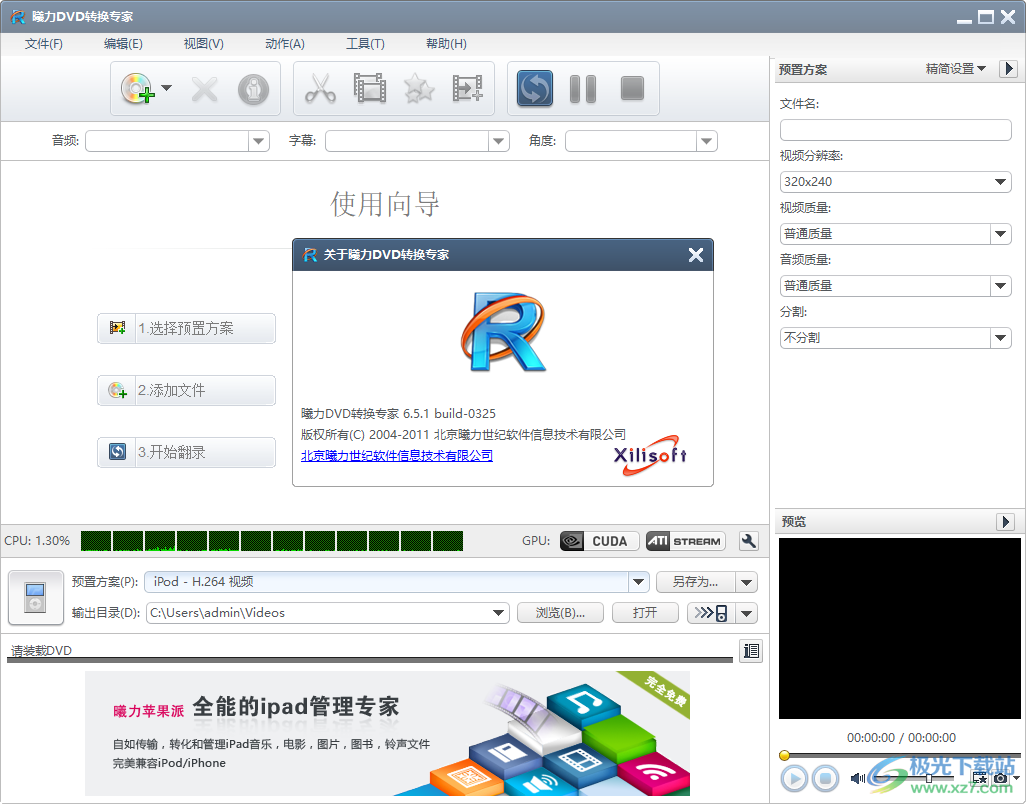
软件功能
曦力DVD转换专家是一个功能强大,易于操作的DVD转换软件,它可以帮您将DVD转换成几乎所有视频和音频格式。将DVD转换成AVI, MPEG,WMV, DivX, MP4, H.264/AVC, RM, MOV, M4V, XviD, 3GP, MP3, WMA, WAV, RA, M4A, AAC,AC3, OGG等,此外还可以从DVD中提取中喜欢的照片。
使用曦力DVD转换专家您还可以在两段视频中添加效果,剪切视频,裁剪视频画面,变换画面效果,创建水印,添加字幕/音轨创建自定义视频文件。
曦力DVD转换专家将DVD转换成多种视频格式,您可以在多媒体设备上进行播放,例如iPod, iPhone, iPad, PSP, AppleTV等。
软件特色
1、曦力DVD转换专家分享丰富的输出格式,大部分常用的媒体格式都可以在软件找到
2、可以输出到你喜欢的设备,如果知识兔是转换音频CD就可以输出到iPod设备
3、如果知识兔是转换视频就可以输出到iPhone或者Android类型的设备
4、也支持高清的格式输出,电脑支持的AVI, MPEG, WMV, DivX, MP4, H.264/AVC都可以在软件作为输出格式使用
5、直接加载DVD到软件就可以在软件选择一种预设方案输出DVD内容
6、轻松将DVD上刻录的电影转换到电脑上使用,方便以后在电脑剪辑电影
7、可以输出一般的音频格式,知识兔可以输出无损的音频格式,知识兔可以输出图片和动画格式
8、预设方案是可以自己设置的,知识兔选择一种格式可以调整视频分辨率,知识兔设置视频质量,知识兔设置音频质量
9、支持编辑功能,识别到DVD的视频可以在软件知识兔点击编辑按钮,知识兔从而为视频添加特效,添加滤镜
10、可以将DVD的资源剪切以后再转换格式,剪切DVD标题/章节,提取您想要的部分
11、画面的效果也是可以调整的,例如经常使用的亮度、对比度、饱和度参数可以在编辑区域设置
12、为一个标题或者章节添加多个输出格式,或者克隆一个标题,并且知识兔设置多个输出格式,进行一次性输出。
使用方法
1、知识兔将软件安装到C:Program Files (x86)曦力软件DVD转换专家
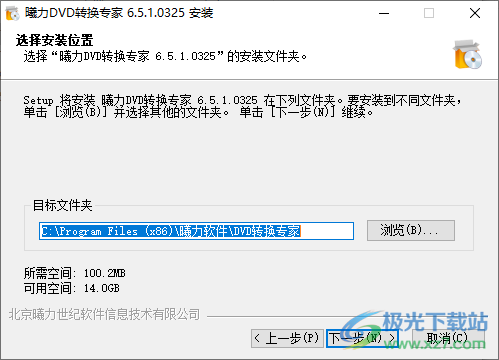
2、启动曦力DVD转换专家就可以显示DVD转换界面
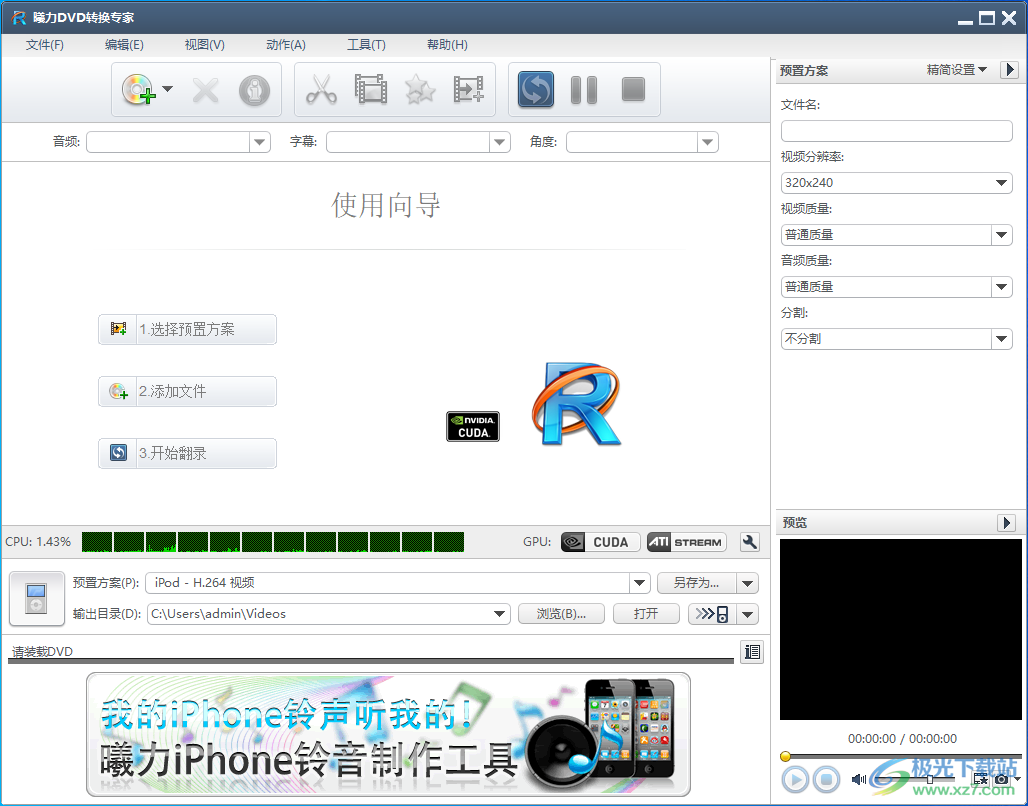
3、如图所示,添加DVD到软件就可以直接转换,知识兔也可以打开IFO文件,知识兔打开ISO文件
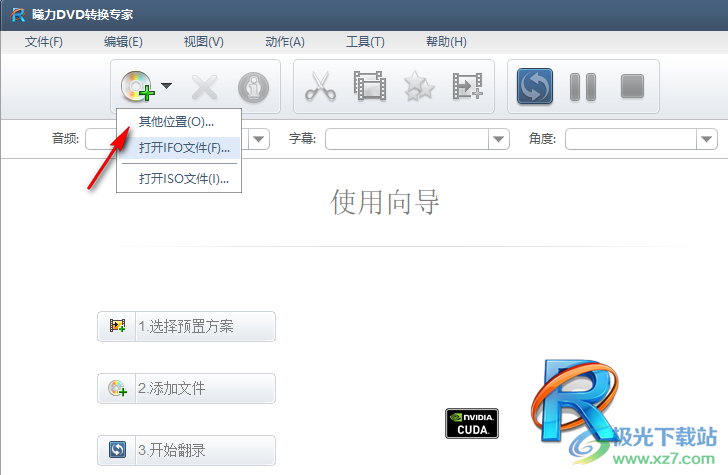
4、提示输出格式设置界面,知识兔可以选择输出iPod -MPEG4,iPod-为电视输出的H.264视频
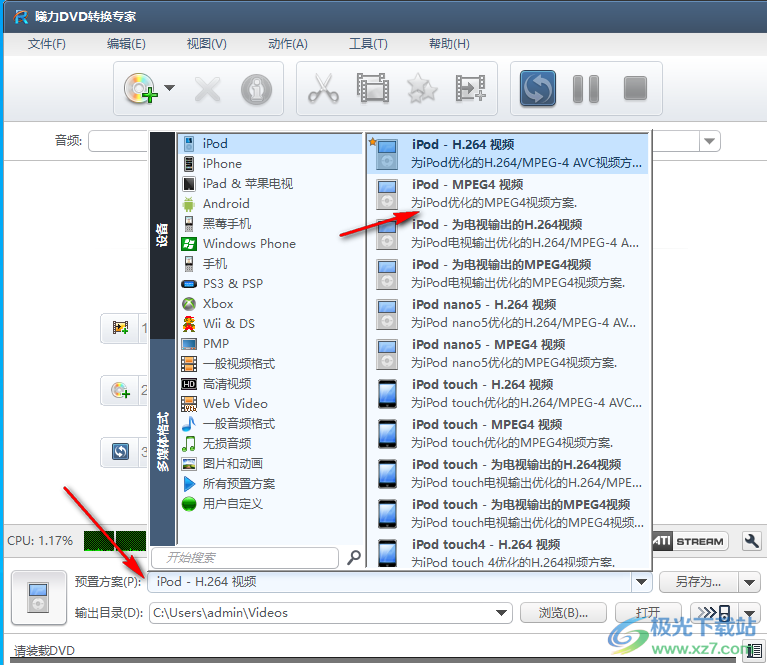
5、可以转换高清-AVI视频,符合高清标准的AVI(音频视频交错格式)
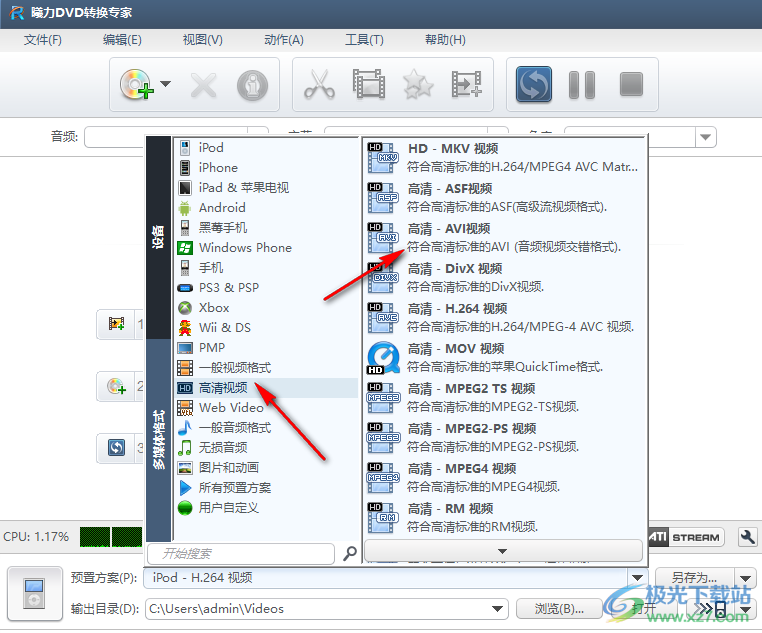
6、添加的视频可以知识兔点击编辑功能,直接进入效果编辑界面,进入剪切界面
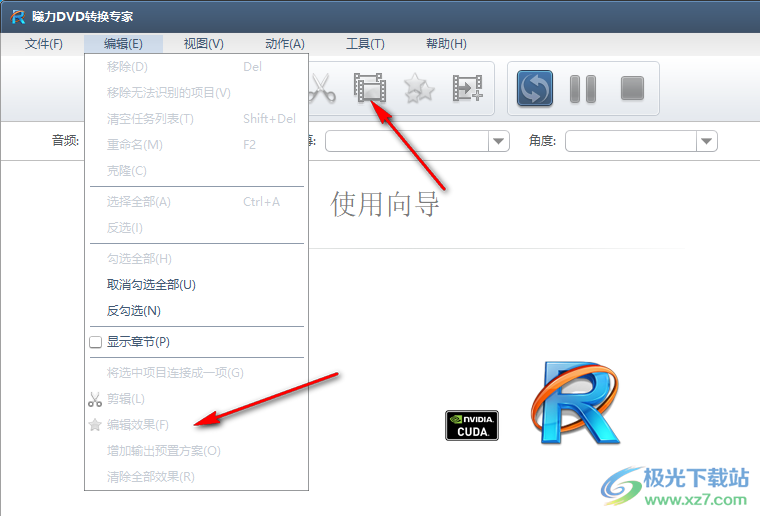
7、预览面板、输出设置面板、显示高级预置选项窗口、显示日志窗口、显示属性窗口(W)
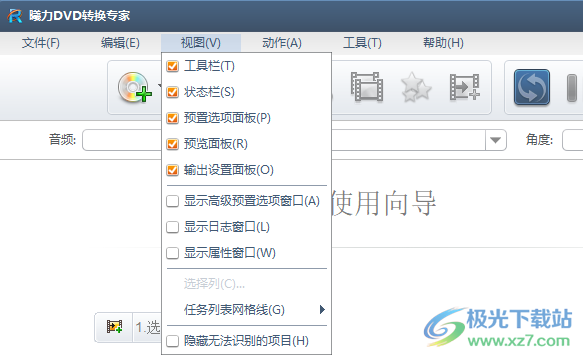
8、常规设置界面,知识兔可以设置视频保存的地址,知识兔可以设置截图保存的地址
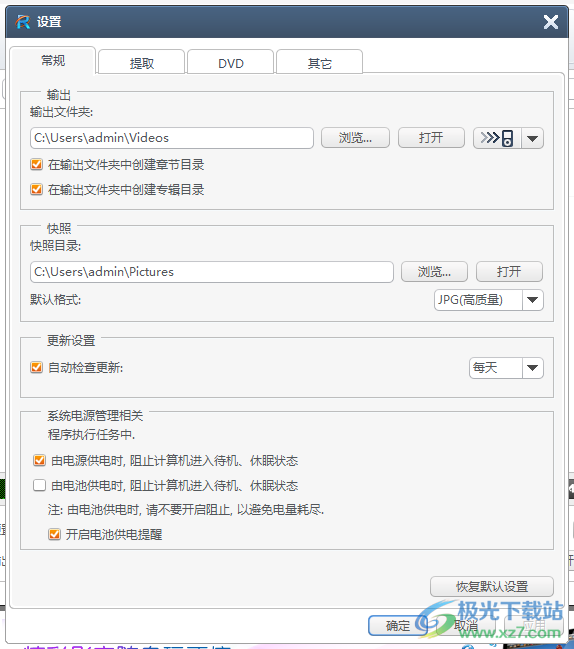
9、DVD设置,视频检测逐行24Hz、强制逐行24Hz、音频视频同步,DVD光驱使用ASPI、启用DVD光驱缓存
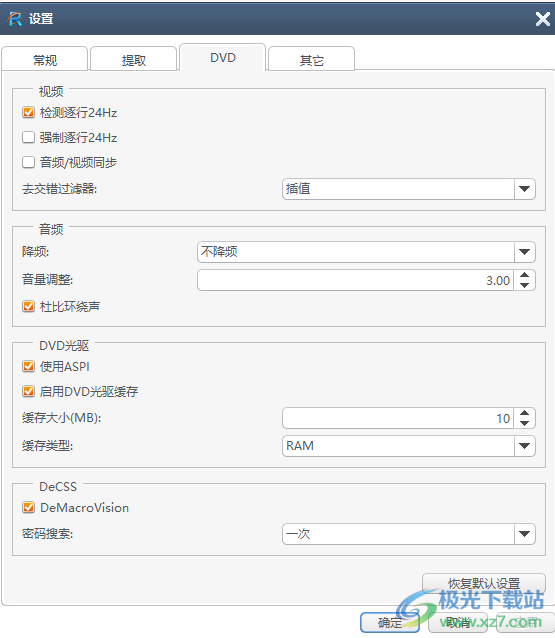
10、其他设置
自动处理
当转换过程中新增项目时:
自动加入转换队列
不加入转换队列
询问我如何处理
装载光盘时自动获取光盘信息
完成后动作
任务完成后:
转换完成后在托盘处显示信息
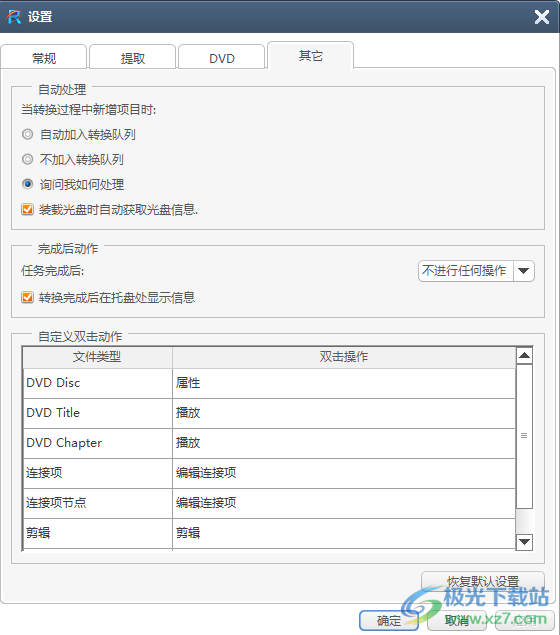
11、帮助界面,知识兔打开软件的帮助界面就可以阅读官方分享的帮助文档
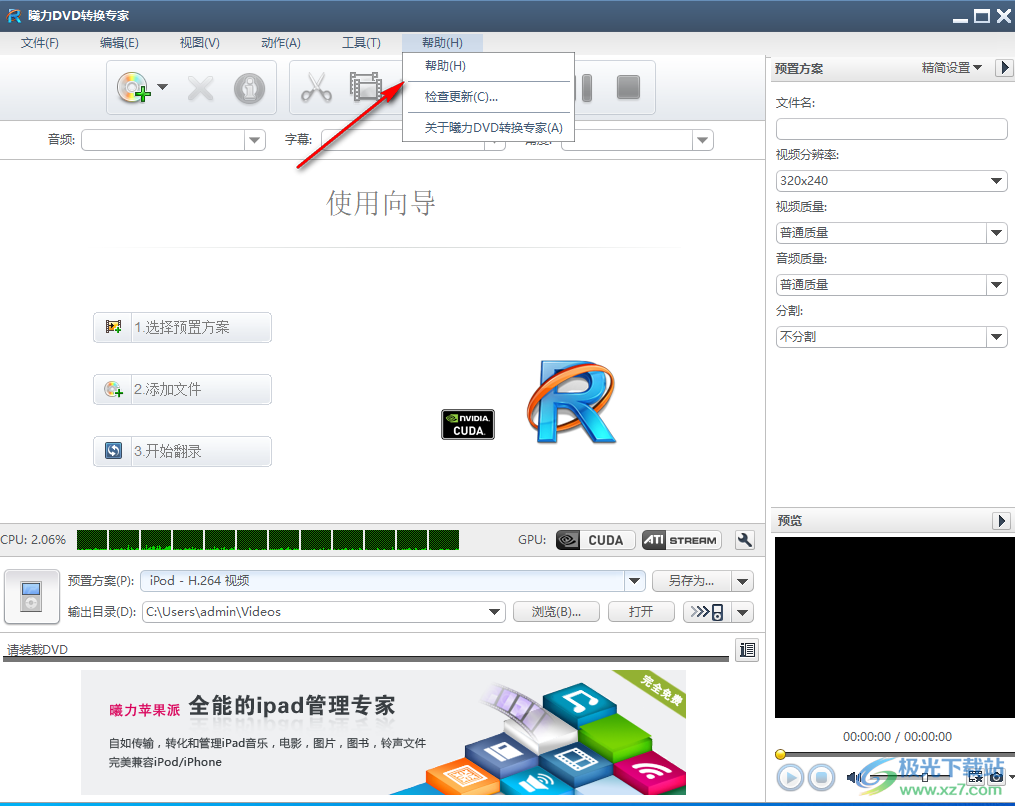
官方教程
向视频添加音轨
在文件列表中选择一个标题或章节,单击工具栏的“编辑效果”按钮,知识兔打开“效果”窗口。单击窗口左侧的“音频”标签页打开“音频”设置页,您可以为视频添加多个音轨。
1.单击“添加音轨”按钮,添加一个音频。重复这个步骤可以为视频添加多个音轨。视频所有的原始音轨以及您添加的多个音轨将会列在音轨列表中。
提示:
(1) 选择一个音轨文件,它的信息将会显示在列表下方:音频编码器、声道、采样率、码率以及时间长度等。
(2) 选择一个音轨文件,单击“删除选中的音轨”将这个音轨删除。
2.单击“循环播放”或“只播放一次”,音轨将会重复播放或者只播放一次。
提示:
(1) 单击“恢复默认设置”按钮,将恢复以上设置为默认。
(2) 如果知识兔您取消勾选窗口左侧“音频”选项,音频设置将不可用。
向视频添加字幕
在文件列表中选择一个标题或章节,单击工具栏的“编辑效果”按钮,知识兔打开“效果”窗口。单击窗口左侧“字幕”标签页打开“字幕设置页”,您可以添加多个字幕。
1.单击“添加替换字幕文件”按钮从本地添加一个字幕文件。重复这个操作添加多个字幕。音频原始字幕以及添加的字幕文件在字幕列表中显示。
提示: 在列表中选择一个字幕文件,单击“删除选中字幕”将它删除。
2.设置字幕透明度:拖动“透明度”控制滑块调整字幕透明度,同时可在预览窗口中查看效果,您可以通过预览效果进行调整。
提示: 您也可以在右侧文本框中输入一个数值或者单击向上、向下按钮来调整。
3.设置字幕垂直位置:拖动“垂直位置”控制滑块进行调整。
4.设置字体样式:单击“字体”的下拉按钮选择一个字体,单击“颜色”下拉按钮选择一个喜欢的颜色,单击“大小”下拉按钮选择字体大小,单击“样式”下拉按钮选择文字样式,单击“行间距”下拉按钮为字幕选择行间距。
提示:
1.单击”设置“下拉按钮,知识兔选择”恢复默认设置“选项将恢复以上设置为默认状态。
2.拖拽调整字幕位置:上下拖动字幕的垂直位置。
3.如果知识兔您取消勾选窗口左侧“字幕”选项,字幕设置将不可用。
下载仅供下载体验和测试学习,不得商用和正当使用。








